如何获取免费pptp服务器ip地址?常见问题有哪些?
19
2025-02-19
在工作和生活中,经常需要打印文档,但是不同电脑之间的打印机并不共享,导致频繁更换USB线或是移动硬盘,这样不仅麻烦,而且极易出错。然而,如果大家之间使用同一个局域网,就可以通过IP地址来连接打印机,实现快捷打印。下面将为大家讲解如何使用IP地址来连接共享打印机。
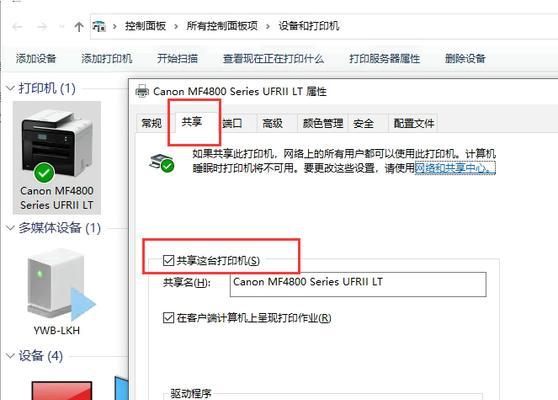
什么是IP地址
在局域网中,每台计算机都会被分配一个唯一的标识符,这个标识符就是IP地址,其格式为xxx.xxx.xxx.xxx的形式。每个小数点后面的数字范围为0~255,因此共有4294967296种不同的可能性。
如何查看自己的IP地址
在Windows系统中,可以通过cmd命令行输入ipconfig命令来查看本机的IP地址。在MacOS系统中,则可以在终端中输入ifconfig命令,同样可以查看到本机的IP地址。这些命令都非常简单易懂,即使你不是计算机专业人士也能够轻松操作。
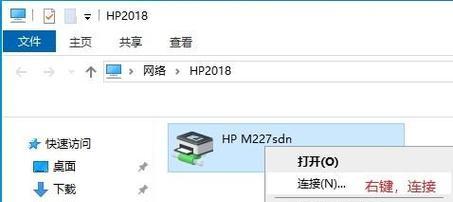
如何设置共享打印机
在要共享打印机的计算机上,右键点击打印机,选择“共享”选项,然后勾选“共享此打印机”,并取一个合适的共享名称。接下来,在其他要使用打印机的计算机上,前往“设备和打印机”页面,点击添加打印机,选择“网络打印机”选项,然后输入共享的计算机名或IP地址,即可找到共享的打印机,并进行添加。
如何在Windows系统中使用IP地址连接共享打印机
在Windows系统中,可以通过以下步骤来使用IP地址连接共享打印机:
1.点击“开始”按钮,选择“控制面板”;
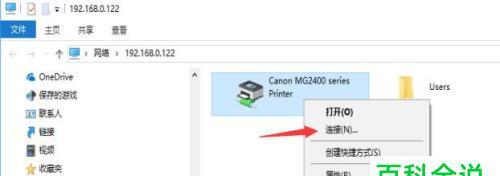
2.在控制面板中选择“设备和打印机”;
3.点击“添加打印机”;
4.选择“添加网络、无线或蓝牙打印机”;
5.输入共享打印机的IP地址,并选择其对应的驱动程序;
6.点击下一步,等待驱动程序安装完成。
如何在MacOS系统中使用IP地址连接共享打印机
在MacOS系统中,可以通过以下步骤来使用IP地址连接共享打印机:
1.点击苹果图标,选择“系统偏好设置”;
2.在系统偏好设置中选择“打印机与扫描仪”;
3.点击“+”号,添加打印机;
4.在弹出的窗口中,按住“Control”键并同时点击“IP”选项;
5.在新的窗口中,输入共享打印机的IP地址,并选择其对应的驱动程序;
6.点击“添加”按钮,等待驱动程序安装完成。
如何在Linux系统中使用IP地址连接共享打印机
在Linux系统中,可以通过以下步骤来使用IP地址连接共享打印机:
1.打开终端,并输入sudoapt-getupdate命令,更新系统;
2.输入sudoapt-getinstallsystem-config-printer命令,安装系统打印机配置工具;
3.在终端中输入system-config-printer命令,打开打印机配置工具;
4.选择“添加”按钮;
5.选择“网络打印机”选项;
6.在弹出的窗口中,输入共享打印机的IP地址,并选择其对应的驱动程序。
如何测试打印机是否连接成功
在连接成功后,我们需要测试一下打印机是否能够正常工作。可以打开任意文档,然后选择“打印”选项,选择刚刚添加的打印机,并进行打印测试。如果打印机能够正常工作,则说明连接成功了。
共享打印机需要注意的事项
在共享打印机时,需要确保所有计算机都在同一个局域网中,并且打开了网络共享功能。还需要确保所有计算机都安装了对应的驱动程序,否则无法正常连接打印机。
如果遇到连接不成功的问题怎么办
如果在连接共享打印机时遇到连接不成功的问题,可以尝试以下解决方法:
1.确认所有计算机都连接在同一个局域网中;
2.检查网络共享功能是否已经打开;
3.检查防火墙是否阻挡了连接;
4.确认所有计算机是否都安装了正确的驱动程序。
使用IP地址连接共享打印机的优势
使用IP地址连接共享打印机,可以实现多台计算机共享同一个打印机,方便快捷。在连接成功后,无需频繁更换USB线或是移动硬盘,省去了很多麻烦。
IP地址连接共享打印机的适用范围
IP地址连接共享打印机适用于小型局域网内的多台计算机共享打印机的需求。对于大型企业或是云打印,建议使用专业的打印机管理软件来进行管理。
IP地址连接共享打印机的不足之处
IP地址连接共享打印机的不足之处在于,需要在局域网中建立共享打印机,而这样做可能会有一定的安全风险,需要注意数据安全问题。
其他局域网打印机连接方式
除了使用IP地址连接外,还可以通过以下方式来连接局域网打印机:
1.使用USB线连接;
2.使用无线网络连接;
3.使用蓝牙连接;
4.使用云打印服务。
如何选择合适的打印机
在购买打印机时,需要考虑以下因素:
1.打印速度;
2.打印质量;
3.成本;
4.功能;
5.可靠性。
使用IP地址连接共享打印机,可以实现多台计算机共享同一个打印机,方便快捷。在连接过程中,需要确保所有计算机都在同一个局域网中,并且打开了网络共享功能。连接成功后,无需频繁更换USB线或是移动硬盘,省去了很多麻烦。但是,在使用过程中,需要注意数据安全问题。
版权声明:本文内容由互联网用户自发贡献,该文观点仅代表作者本人。本站仅提供信息存储空间服务,不拥有所有权,不承担相关法律责任。如发现本站有涉嫌抄袭侵权/违法违规的内容, 请发送邮件至 3561739510@qq.com 举报,一经查实,本站将立刻删除。